
Låt oss ta en titt på bästa Android Oreo-tips och tricks 2019 som är packade i den här nya uppdateringen av Android-telefonen. Alla nya tips som du behöver utforska. Så ta en titt på den kompletta guiden som diskuteras nedan för att fortsätta.
I varje system finns det alltid några av de dolda tips och tricks som kan användas av användarna för deras fördelar. Android är mest känt OS för antalet tips och tricks som finns inuti det, detta kan vara förimplementerade trick av utvecklarna eller kan hittas av angelägna användare. Nu för alla tidigare versioner av detta operativsystem snarare än Oreo har den fungerande öppen källkodsgruppen alltid försett världen med bra tips och tricks. Vad för Oreo? Har de hittat knepen eller tipsen? Svaret är enkelt med ett ord, det är ja! De vanliga användarna kanske inte får chansen att avslöja dessa tips och tricks själva, så för folkets hjälp har vi hittat och skrivit alla de bästa tipsen och tricken för Android Oreo. Var på den här artikeln och läs den till slutet för att få all information om dessa tips och tricks med den faktiska arbetstaktiken. Du skulle kunna imponera på dina vänner med dessa trick och till och med göra några av dina Android-uppgifter enklare än tidigare. Så låt oss börja med det!
Bästa Android Oreo tips och tricks 2019
#1 Bild-i-bild-läge
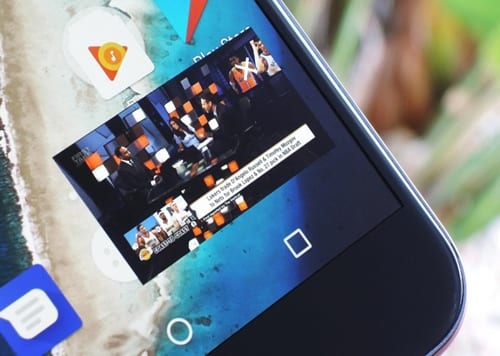
Detta är alternativet under avsnittet Avancerat i inställningarna för appar och aviseringar på enheten. Efter att ha aktiverat detta alternativ kunde användarna få sättet att köra apparna i läget för delad skärm och därmed spela dessa appar över de andra apparna i flytande läge. En av de coolaste funktionerna i Android oreo!
#2 Autofyll i appar
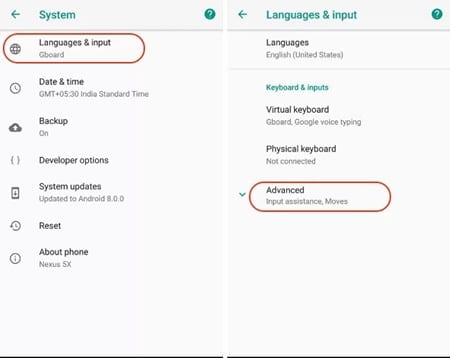
Det kommer att finnas ett meddelande på webbläsarens appar medan du försöker logga in på något av dina konton och genom detta meddelande kan du nu ställa in alternativet att autofylla dina referenser runt om på enheten var som helst. Välj helt enkelt det alternativet för att aktivera autofyllfunktionen och det skulle hjälpa dig hela tiden.
#3 Meddelandemärke
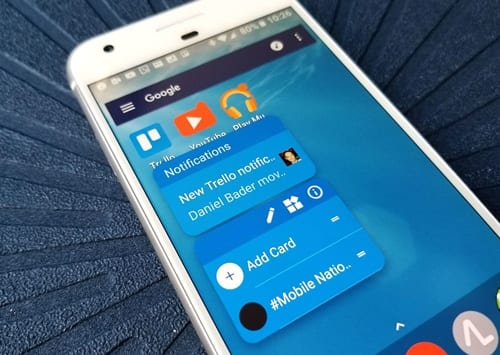
Om du någonsin har arbetsbelastning på några av dina appar och det kommer massor av meddelanden till meddelandepanelen så har du ett enklare alternativ för att komma åt meddelandet för den specifika appen. För eventuella nya aviseringar för appen kommer du att se den blinkande punkten, lång tryckning på appen kommer sedan att starta upp meddelandemärket över skärmen där du bör aktiveras för att se alla aviseringar för just den appen.
#4 Bakgrundsappar
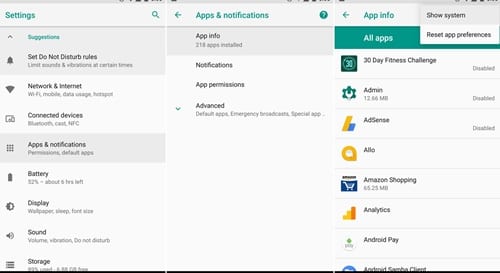
Detta är ett alternativ som är otroligt värdefullt för att spara batteriförbrukningen, det är att du får se bakgrundsapparna på din meddelandepanel som var nära. Nu blir det väldigt enkelt för användarna att identifiera bakgrundsapparna hela tiden och därför kan de stänga den för att spara batteritiden.
#5 Kategorisera meddelanden
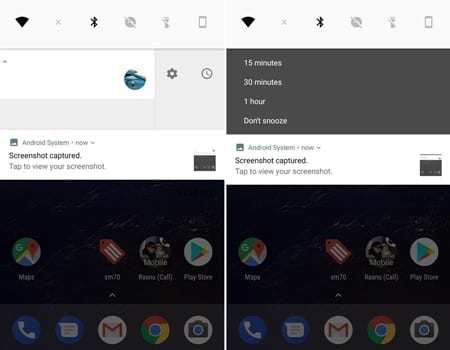
För apparna kan du nu välja vilken typ av aviseringar som ska visas på skärmen och skapa vibrationen på din enhet. Logga in på de specifika appinställningarna via avsnittet Appar och aviseringar och välj sedan vilken typ av aviseringar som ska komma över systemet.
#6 Textval
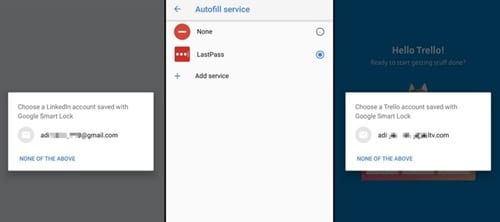
Dubbelklicka på viktiga textord eller uttalanden som adressfält, telefonnummer eller kontaktnummer etc för att välja dem helt direkt. Det handlar om den här funktionen, använd bara på deras Android Oreo!
#7 Bättre sökfält
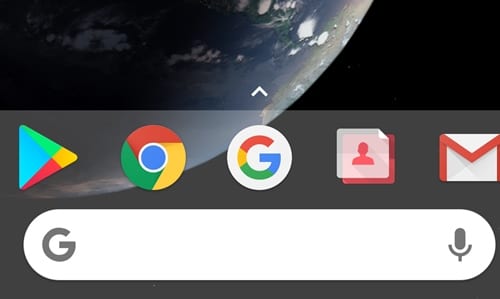
För inställningspanelen har du det bättre mycket förbättrade sökfältet som kan ge dig massor av alternativ relaterade till samma sökord som du sökte efter. Detta är den rika Android Oreo-funktionen som inte bör underskattas.
#8 Ikonform
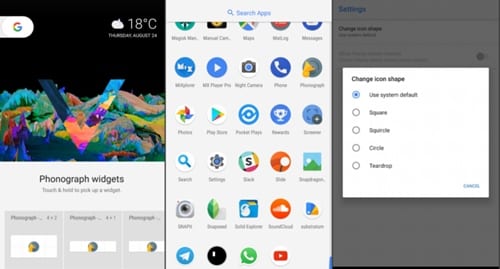
Du har nu alternativet på hemskärmen att ändra formen på ikonpaketen, tryck länge på skärmen och välj inställningsväxeln därifrån. Välj alternativet Ändra ikoner där under och välj genom listan över tillgängliga alternativ.
#9 Smarta utvecklaralternativ
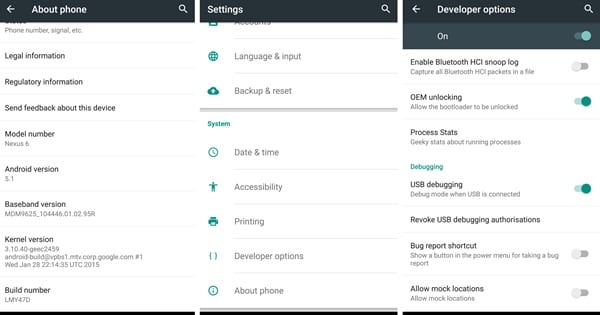
Under utvecklarinställningarna i Android-systeminställningarna har du nu alternativet som heter Quick Settings Developers Tiles. Gå till det här alternativet och aktivera den här funktionen. Efter det kan du ändra meddelandeikonerna för snabba åtgärder och redigera dem för att lägga till alla snabba utvecklaralternativ.
#10 Snooze aviseringar
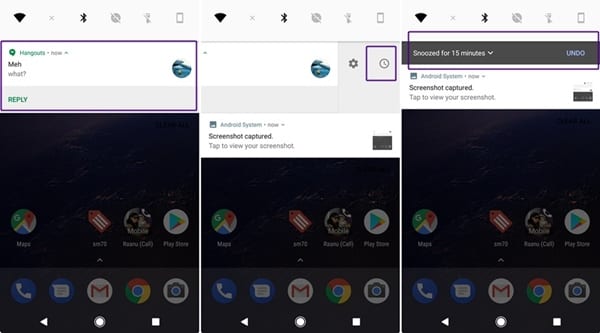
Skjut aviseringarna åt sidan lite genom meddelandepanelen, det skulle finnas en klocktimer, tryck över den och du skulle få möjlighet att ställa in snoozetiden för det meddelandet. Ställ bara in dina alternativ och gör sedan ändringarna direkt!
Inga underverk har gjorts när du gör dessa trick på Android Oreo, men det är kraften i detta smarta system som låter dig utföra de där riktigt fantastiska sakerna. Om du använder Oreo-versionen av Android bör det vara ett måste för dig att kompensera för användningen av dessa tips och tricks för att få ut det mesta av systemet. Slutligen avslutar det här inlägget, vi tror att du har alla knep, kanske vi skulle ha missat något bra knep för detsamma så att du har chansen att hjälpa oss med det. För att logga in på kommentarsektionen och berätta om det missade tricket för Oreo-versionen, skulle vi lägga upp ditt trick över den här artikeln. Kom ihåg att dina samtal om artikeln är verkligen värdefulla så logga in på kommentarsektionen för åsikter och förslag.